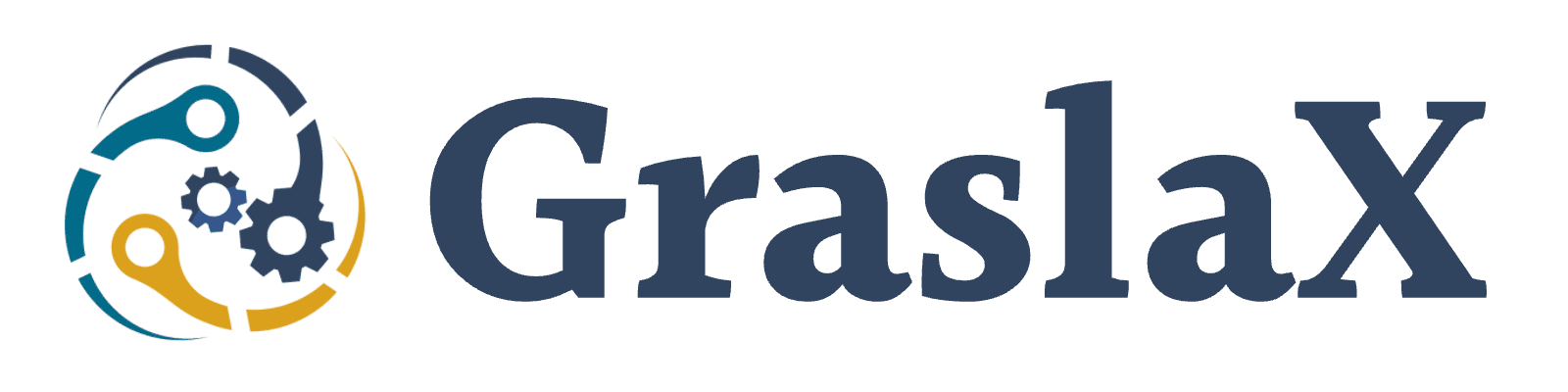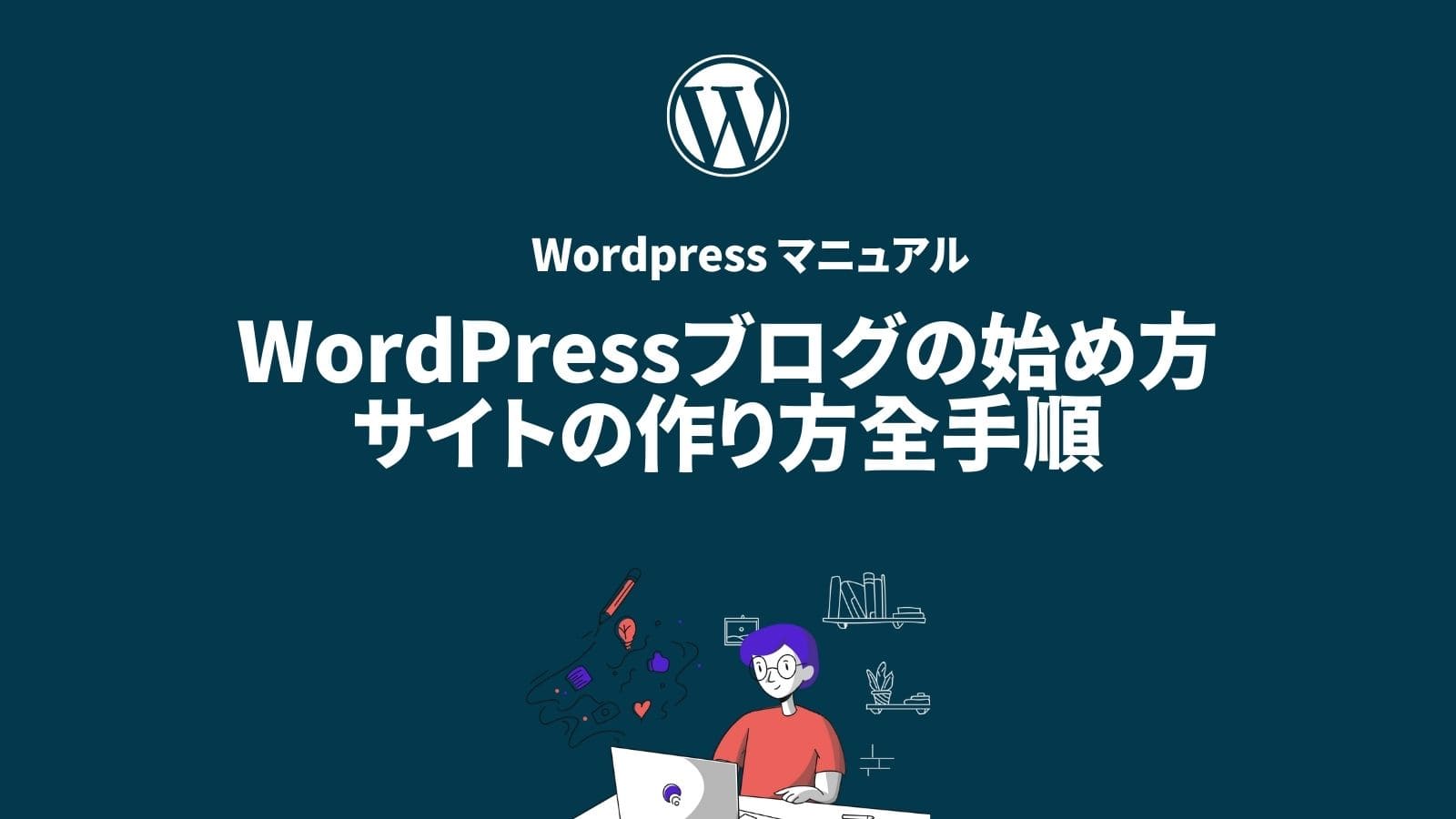WordPressでブログを始めたい人のための全知識を網羅した「ブログ開設のロードマップ」としてこの記事を作りました。
この記事を上から順に読み進めていくだけで、わずか3時間でWordPressを使ったあなただけの独自のブログを開設することができます。
この記事を書いている人

最高月間381万PV、年間736万UUを誇る自己保有メディア運営の実績があり、スタートアップ企業の事業開発やVCから出資を受けているベンチャー企業の顧問として活動しているデジタルマーケティングコンサルタント。2021年に毎月7桁以上の継続収入を生み出してくれたメディアを売却。現在は海外の最先端技術を使ったマーケティングの普及活動に明け暮れる毎日を過ごす。
WordPressで作れるWEBサイトの種類を事例付きで解説
WordPressではさまざまな種類のWEBサイトが簡単に作れます。
具体的にどんなサイトが作れるかというと…
- 個人ブログ
- 企業のオウンドメディア
- 会社のオフィシャルホームページ
- SNS
- ECサイト
- 比較サイト
- WEBメディア
- マッチングサイト
- ポートフォリオサイト
- 動画投稿サイト
- アフィリエイトサイト
- ランキングサイト
- ランディングページ
- メルマガの集客サイト
- ブランディングサイト
- ショッピングサイト
などなど、WordPressではほぼどんなWEBサイトでも作ることができます。
具体的な事例として、WordPressで作られているWEBサイトを下記ページでまとめています。

WordPressがおすすめな人と活用方法
WordPressがおすすめな人と活用方法の例をご紹介しましょう。
WordPressがおすすめな人
ワードプレスはこんな人におすすめです。
- 副業ブログを始めたい人
- 副業でアフィエイトを始めたい人
- 自分でWEBサイトを作れるスキルを身につけたい人
- WEBマーケティングスキルを身につけたい人
- 自分でホームページをつくりたい人
- フリーランスで活動している人
- 安くホームページをつくりたい個人事業主や小規模事業者
- SNSやマッチングサイトを安価に作ってみたい人
- WEB業界やIT業界の知識の勉強を始めたい人
WordPressをおすすめできない人
こんな人にはワードプレスは向いていません。
- 自分で調べるのが苦手な人
- 新しい知識を身につけたくない人
- 全部丸投げでWEBサイトを運営したい人
- 月に数千円程度のツールへの投資ができない人
- 何もかも無料でやりたい人
WordPressはいろんなことができる上に、新しいことの学びの連続です。
そして、WordPressのCMS自体は完全に無料ですが、WEBサイトを運営するには、レンタルサーバーやドメインの取得費用、美しいデザインのWEBサイトを簡単に作るツールやアクセスを伸ばすために必要なツールを駆使していく必要があります。
月に1500円〜1万円程度と非常に安いので身構える必要はないのですが、全部無料でやるよりも、効率のいいツールを組み合わせて最速最短で成果を出していく姿勢で取り組むのがおすすめです。
WordPressでブログを運営するために必要な費用全てをのちのパートで詳しく解説しますね。
WordPressの活用例
ワードプレスのおすすめの活用方法もご紹介しましょう。
| ブロガー向け | ・個人ブログとして運営する ・アマゾンなどの商品紹介ブログを運営する ・好きな商品レビューサイトを作る ・写真ブログを運営する ・商品紹介などで広告収入を得る ・雑記ブログを運営する ・日記ブログや体験談ブログを運営する ・特化型ブログを運営する ・アフィリエイトサイトを運営する ・WEBライターとして仕事を受ける |
| フリーランス向け | ・自分のポートフォリオサイトを作る ・集客用のランディングページを作る ・ブログ記事を書いて見込み客を集める ・WordPressのWEB制作案件を受注する ・WEBライターとして働く |
| 中小企業・小規模事業者向け | ・自社のホームページを作る ・スタッフブログを運営してファンを作る ・自社の見込み客を集めるコンテンツを投稿する ・オウンドメディアサイトを作る ・予約サイトや通販サイトを作る ・ECサイトを立ち上げてネットで商品を販売する ・WEBメディアを構築して広告収益モデルのビジネスをする |
活用方法は無限にリストアップできるほど可能性に満ち溢れているので、ここではこの辺にしておきますね。
もし、「こんなサイト作ってみたいけどできるかな?」などの疑問があれば、お気軽にご相談ください。
WordPressでブログをつくるために必要なもの

WordPressでブログを作るために必要なものを解説します。
| 必要なもの | どんなものか? | サービスの選び方 |
|---|---|---|
| レンタルサーバー | WEBサイトのコンテンツやデータを置く場所 | レンタルサーバーの選び方 |
| 独自ドメイン | WEBサイトの住所みたいなもの。「〇〇.com」などのURLの文字列 | ドメインの選び方 |
| WordPressテーマ | WordPressサイトに綺麗なデザインを簡単に実装できるツール | WordPressテーマの選び方 |
①レンタルサーバー

WordPressでブログを始めるには、まずレンタルサーバーの契約が必要です。
レンタルサーバーとは、WEB上のデータを置く場所のようなものです。
WordPressを簡単にインストールできる機能が付いているレンタルサーバーを選べば、ひとまず問題ありません。
サーバー周りの知識は突き詰めると難しい部分はありますが、実際にWordPressでブログを運営する場合は、サーバー知識は不要です。
最大手のエックスサーバーを使って、簡単なマウス操作だけでブログを立ち上げることができるので。

②独自ドメイン
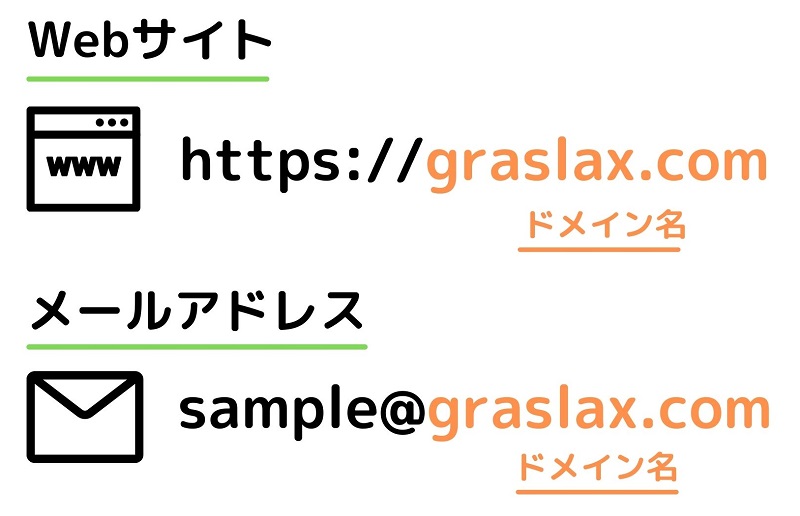
独自ドメインはあなたのブログのURLになる文字列です。
ブログを運営するにはあなたのサイトがどこにあるのかをコンピューターに知らせる必要があり、ドメインの文字列があなたのサイトの住所のような役割となります。
独自ドメインの選び方について詳しく解説している記事も用意していますので、じっくり決めたい人はご覧ください。
>>独自ドメインの選び方!プロがSEOに強いドメインの決め方を解説
★ドメインの決め方のポイント
- 「.com」を選べばOK
- なるべく英字のみで短くする
- ハイフンや数字は使わない

③WordPressテーマ

WordPressテーマとは、デザインの知識やプログラミングのスキルがなくても、プロが作ったWEBサイトのデザインや機能をワンクリックであなたのサイトに実装できる画期的なツールのことです。
テーマは無料のものや、有料のもなど、無数に存在しています。
始めは無料テーマから始めて、途中から有料テーマに変更することも可能ですが、載せ替えはかなり大変です。
サイトの負債となるバグなどが残るリスクが高いので、本気で成果を出したい人は最初から有料テーマを使っていくことをおすすめします。
当サイトではSWELLを使っています。

WordPressでブログを始めるために必要な費用
WordPressでブログを始めるために必要な費用を解説します。
最低限必要な必須費用と、あればなお良しとなるおすすめツールも紹介します。
| 必要なツール | 必要な費用 | おすすめツール |
|---|---|---|
| 【必須】レンタルサーバー | 月1,000円~1,500円程度 | エックスサーバー |
| 【必須】独自ドメイン | 年間1,000円〜3,000円程度 | エックスドメイン |
| 【必須】WordPressテーマ | 買い切りで1万円〜2万円程度 | SWELL |
| 【おすすめ】SEOツール | 月額5,000円〜15,000円程度 | SurferSEO |
| 【おすすめ】ライティング支援ツール | 月額7500円程度 | Jasper.ai |
詳しい解説は「WEBサイト運営に必要な初期費用」の記事でどうぞ。

そして予算に余裕がある人は、WEBサイトの運営をより高度にできるSEOツールや記事コンテンツの支援ツールを使って、大きな成果に向けた設備投資をしていきましょう。
WordPressでブログの始め方・作り方の全手順を解説
WordPressの概要と必要なツールなどがわかったところで、WordPressでブログを始める方法を解説します。
まずは全体像をイメージできるように、ざっくりと一連の流れを解説します。
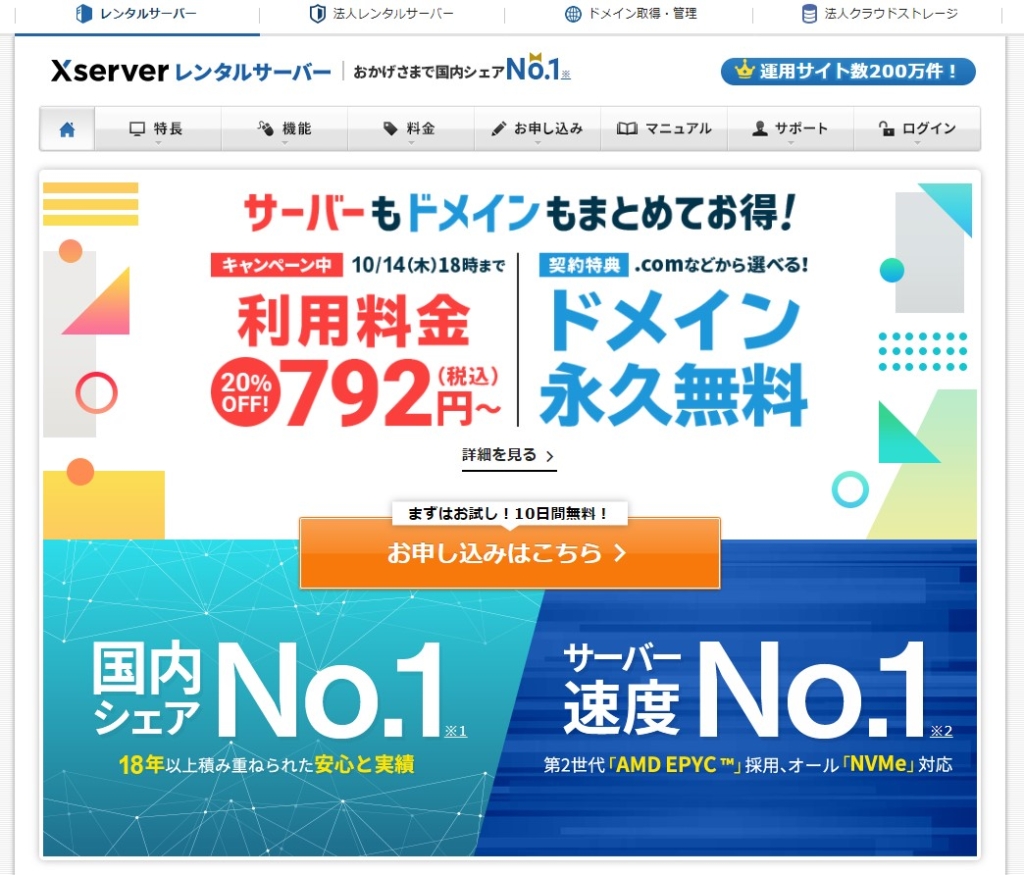
WordPressでWEBサイトをつくるために必要なレンタルサーバーとドメインを取得します。
エックスサーバーならレンタルサーバーを契約するついでにドメインの申し込みまででき、一つの管理画面で管理できるのでおすすめです。ドメインの文字列はできるだけ短く、英文字だけで、わかりやすいものにしましょう。会社なら「.co.jp」、そのほかなら「.com」を選ぶのが鉄板です。
>>ドメイン取得とレンタルサーバーの契約方法を画像付きで解説
エックスサーバーの公式サイトにアクセスしたら
「申し込み」のボタンをクリックしましょう。
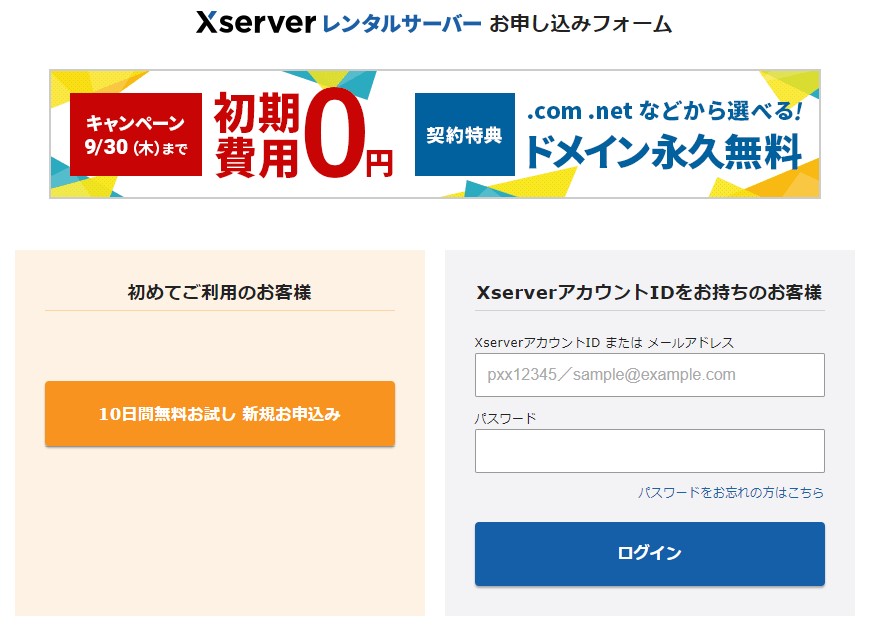
今回は初めてご利用となりますので「10日間無料お試し 新規お申し込み」というオレンジのボタンを押してください。
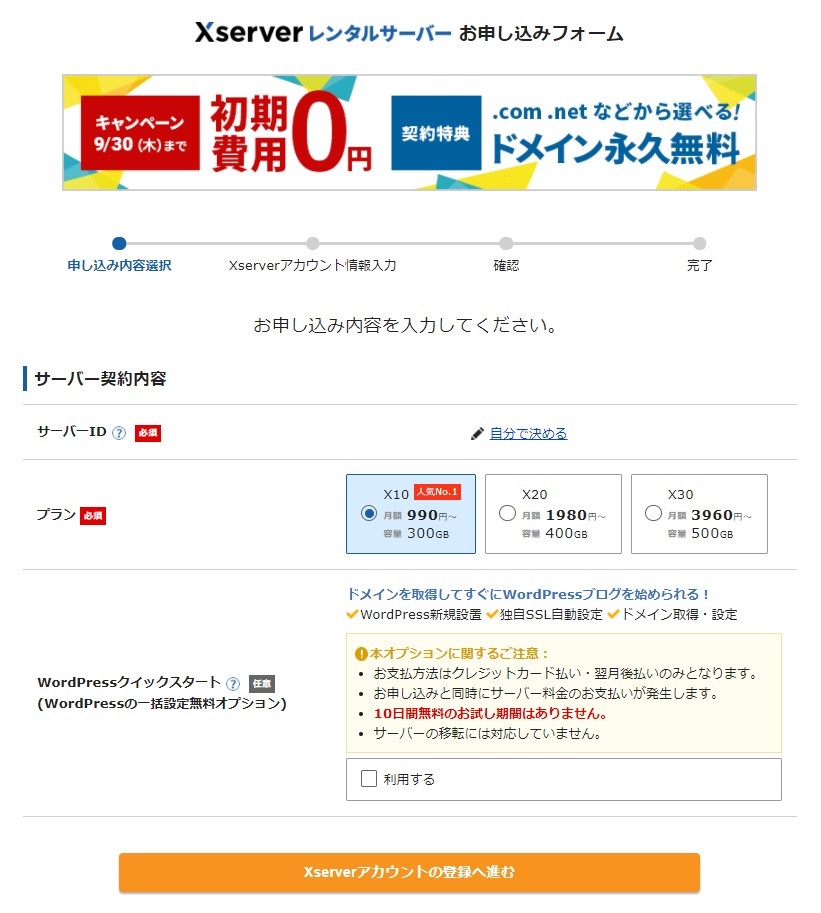
| サーバーID | 自動設定でも良いし、好きな文字列に変えてもOKです。(特に使うことはありません) |
| プラン | X10で十分です。X20以上のプランはかなりの大規模にサイトが成長してからスケールアップすればOK。 |
| クイックスタート | 利用すると無料お試しができなくなりますが、お試し利用でできることはほとんどないため、WordPressクイックスタートを「利用する」で始めた方が楽にブログを始めることができます。 |
入力が完了したら、次に進みましょう。
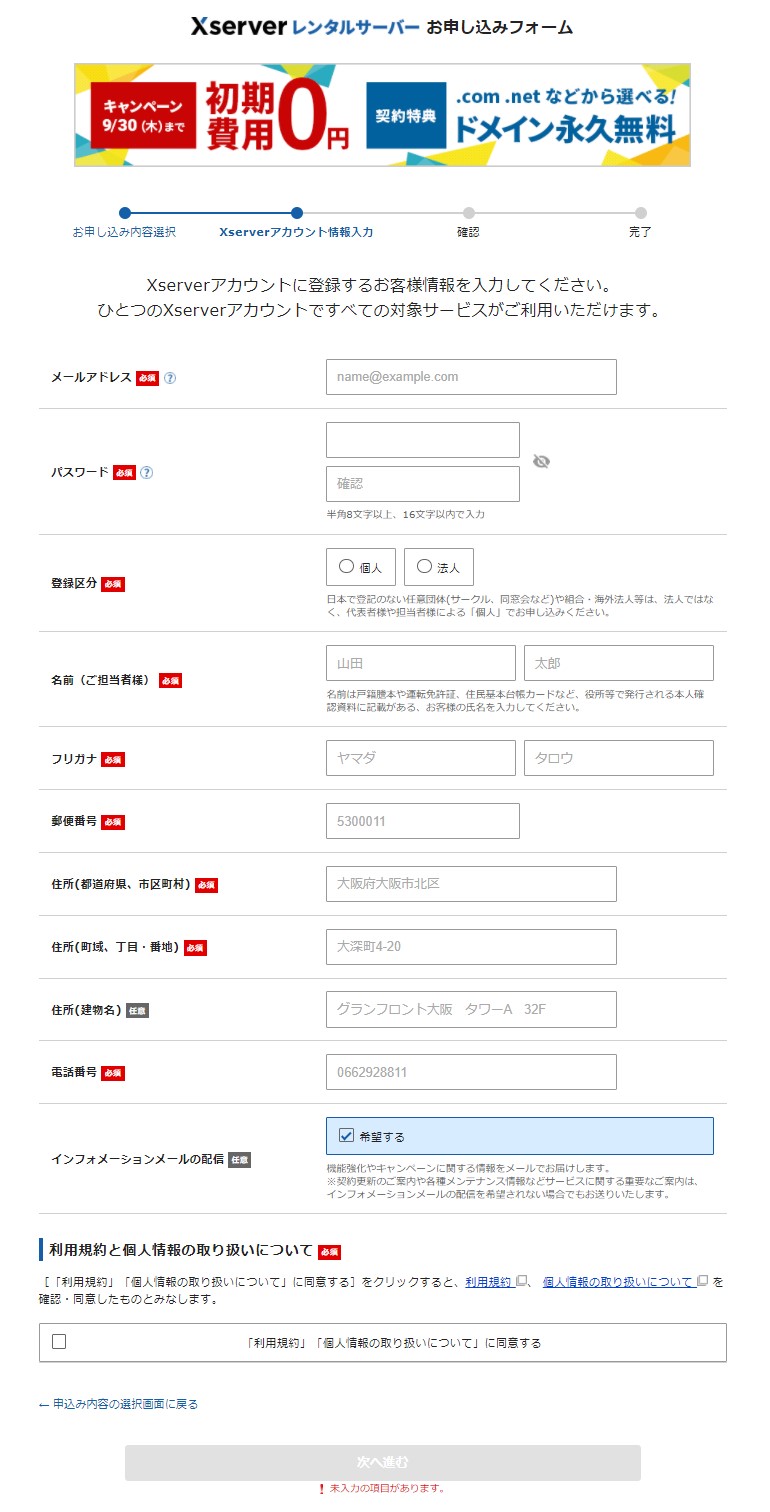
Xサーバーのアカウント情報を入力していきましょう。
全部入力したら、一番下の「次へ進む」ボタンを押します。
押すと下のような「確認コードを入力する画面」になります。
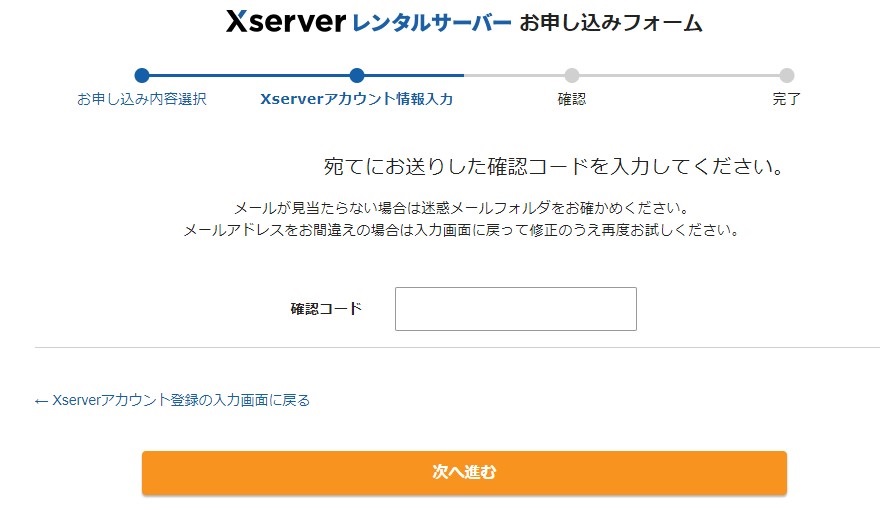
コードはさっき登録したメアドに送られているので、メールを開きます。
下のようなメールが届いています。
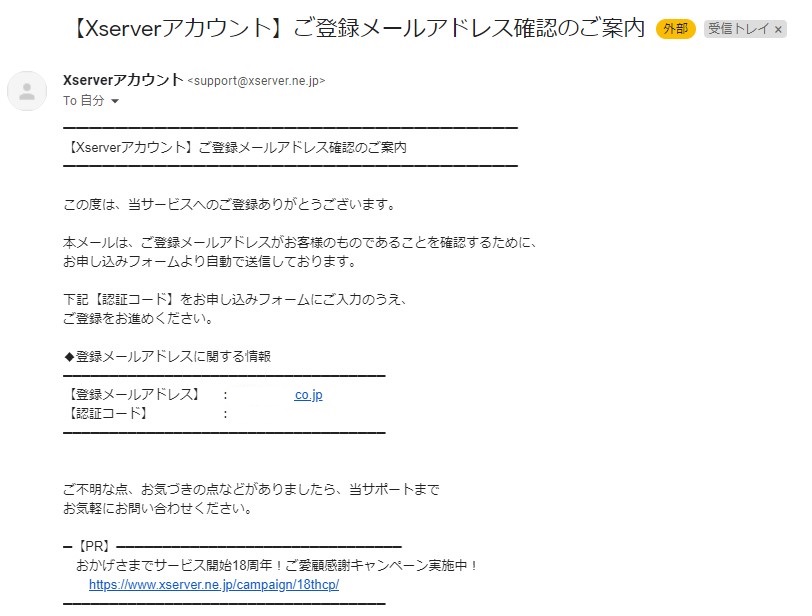
メールに書かれている数字6桁のコードを、先ほどの画面に入力します。
すると、下のような確認画面になります。
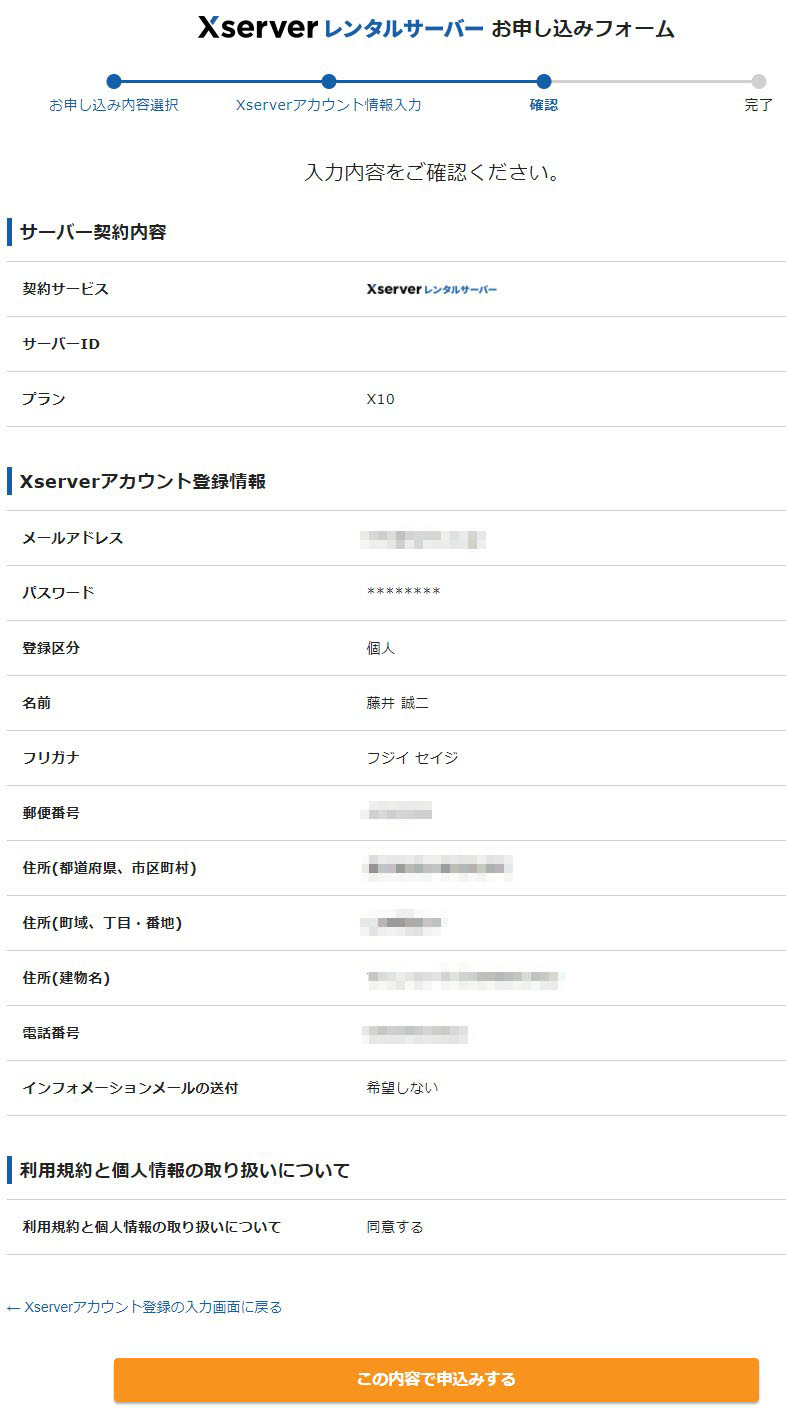
情報が間違っていなければ、一番下の「この内容で申し込みする」というボタンを押します。
ボタンを押したら、下の画面になります。
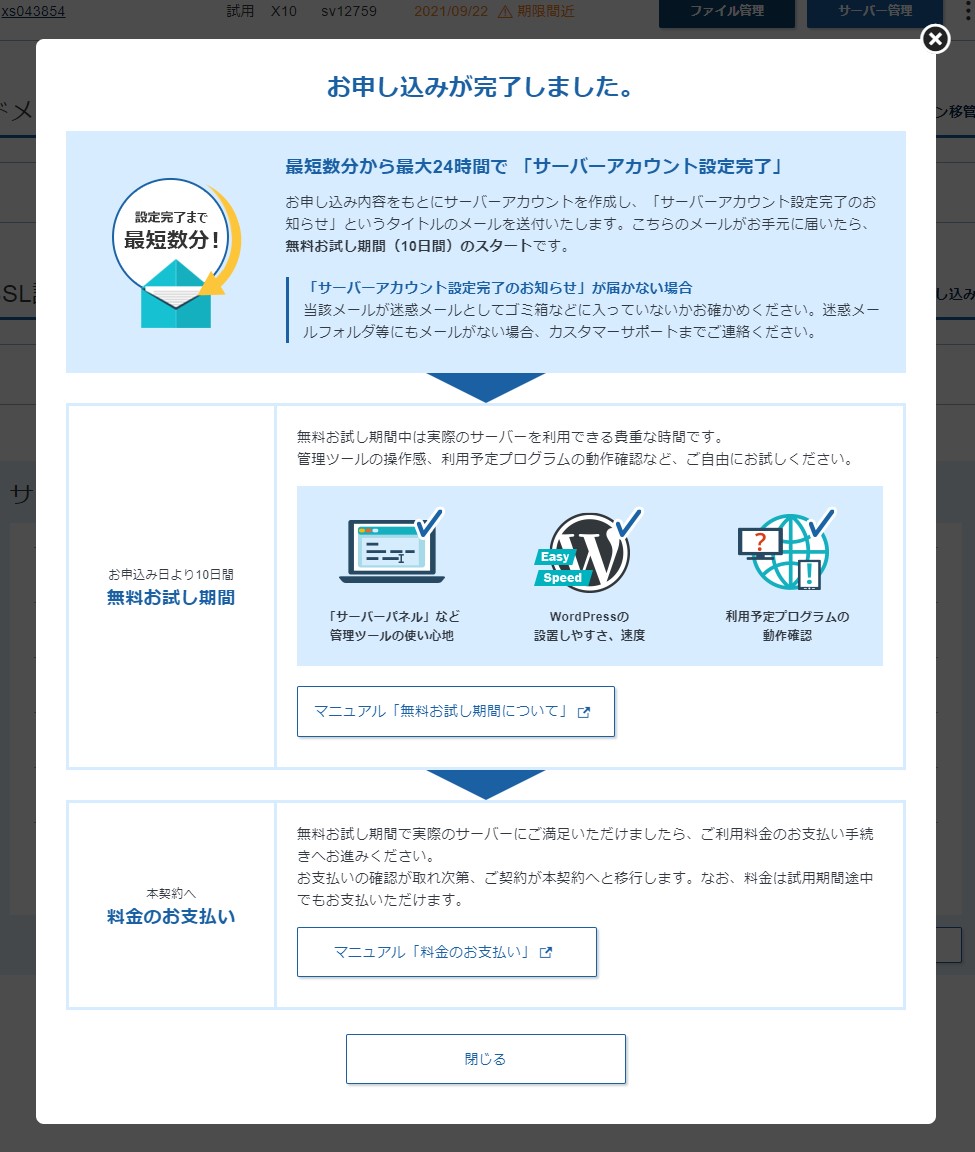
ここの説明は読まなくても大丈夫です(当講座の受講生なら)。
閉じると、下の「サーバー管理画面」になります。
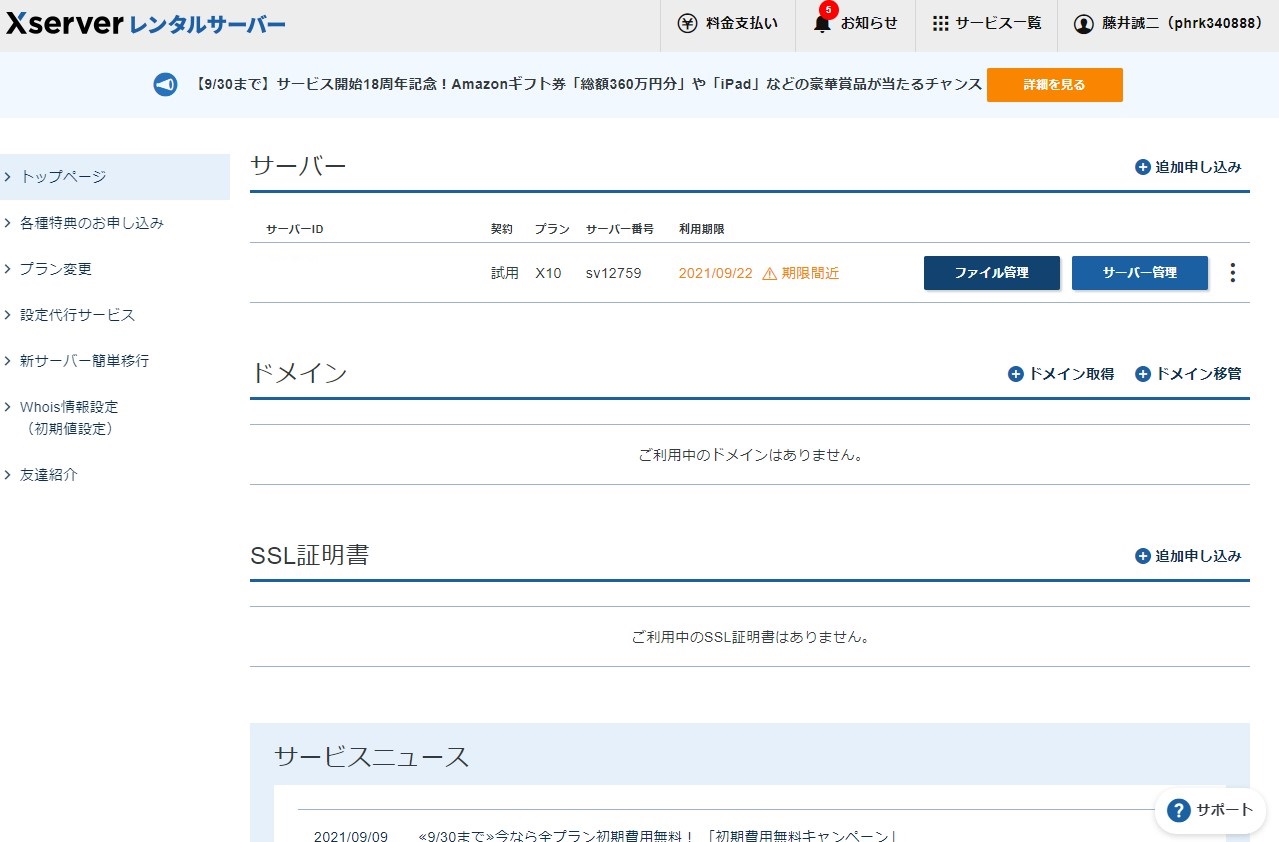
これでサーバーの契約は完了しました。
次はドメインの契約をします。
エックスドメインの契約手順
まず、先ほどのエックスサーバーの管理画面で、真ん中にある「ドメイン取得」のボタンを押します。
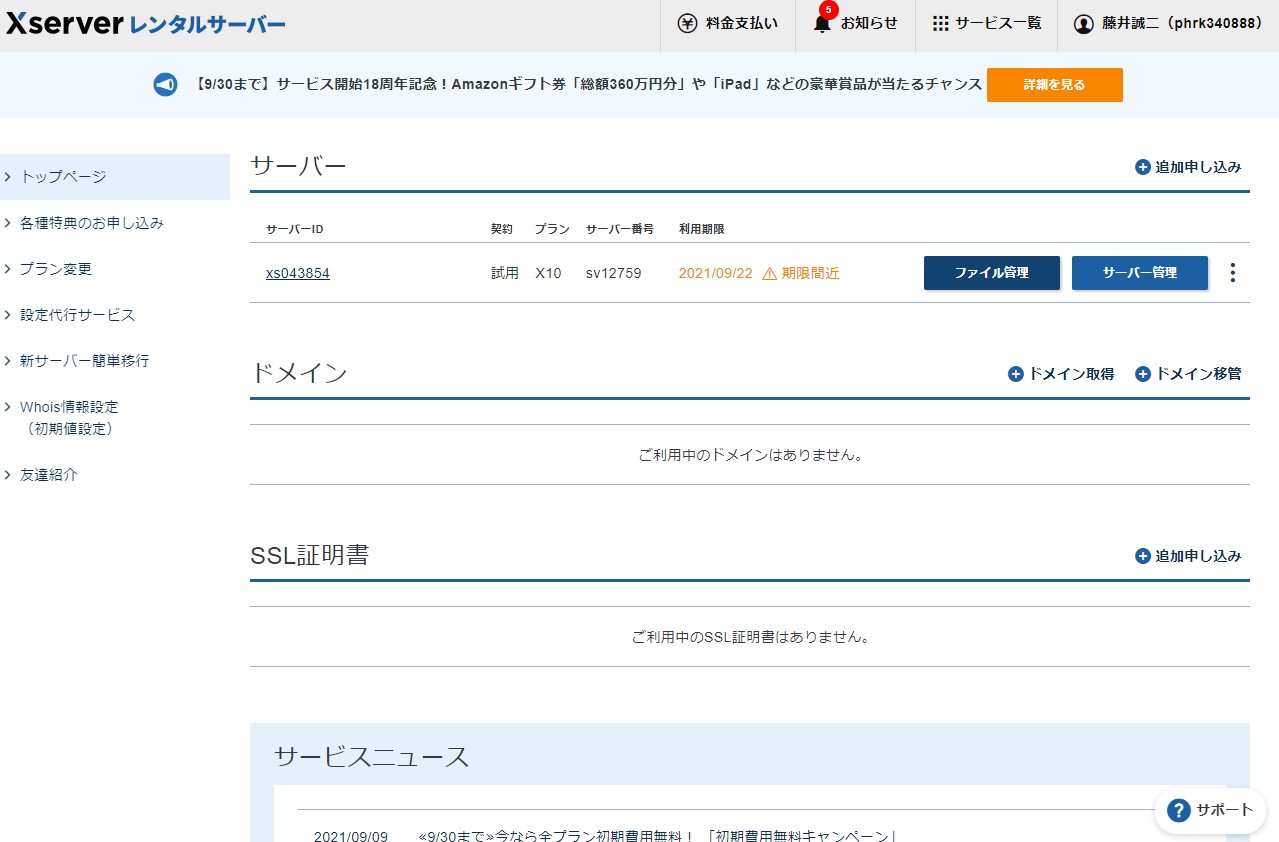
押すと、下の画面になります。
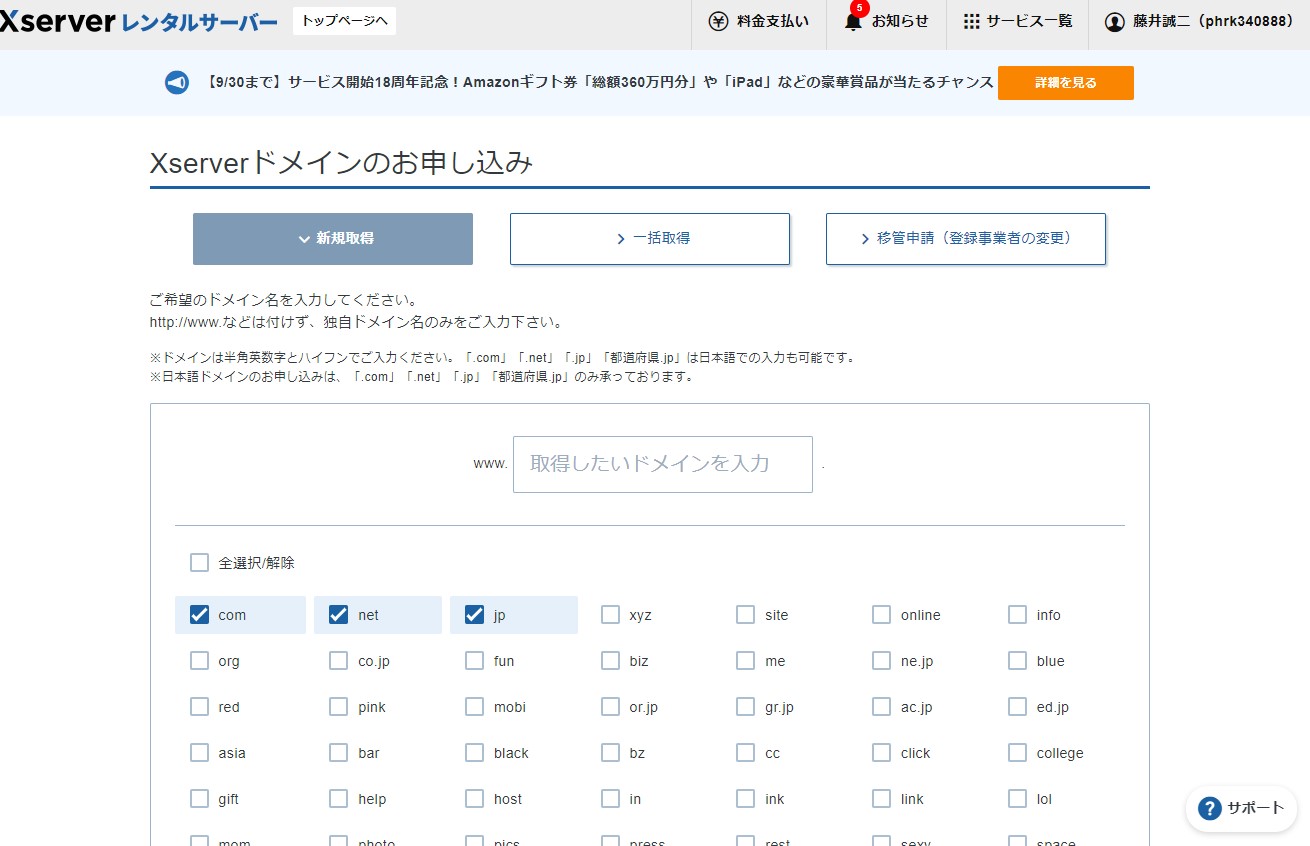
真ん中に「取得したいドメインを入力」というボックスがあります。
そこに、下のように希望のドメインを入力してください。
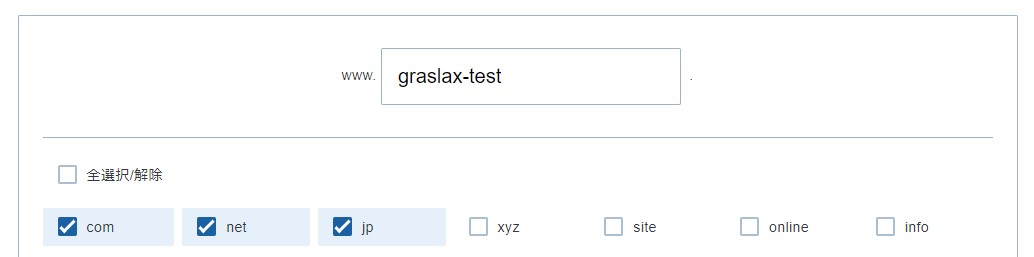
そして、下の方にある「ドメインを検索する」というボタンを押します。
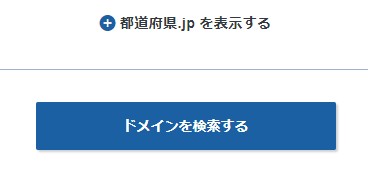
押すと下の画面になり、取得できるドメインが一覧になります。
今回の「grandslamtest」では「.com、.net」が空いていました。
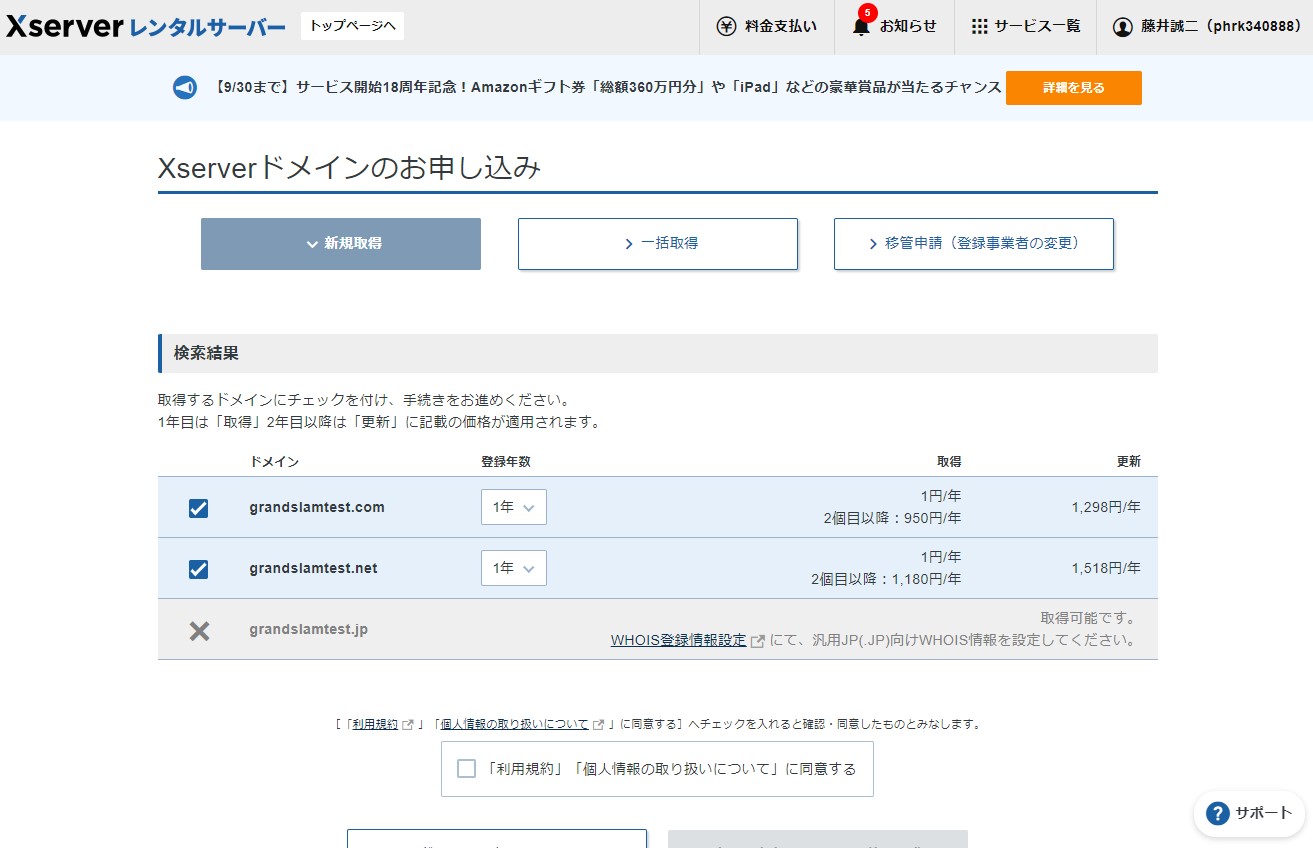
.comだけを選ぶ場合、下のように.netのチェックを外します。
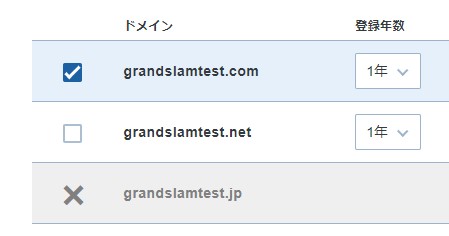
そして、画面の下方に行き「お申込み内容の確認とお支払いへ進む」というボタンを押します。
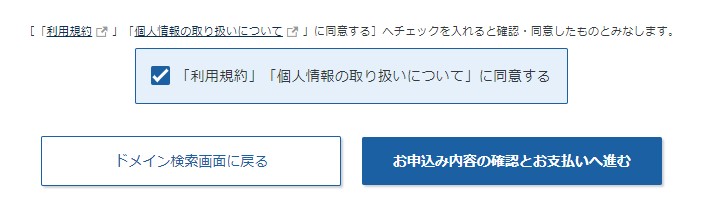
すると、下の画面になります。
内容を確認して、支払方法を選びます。
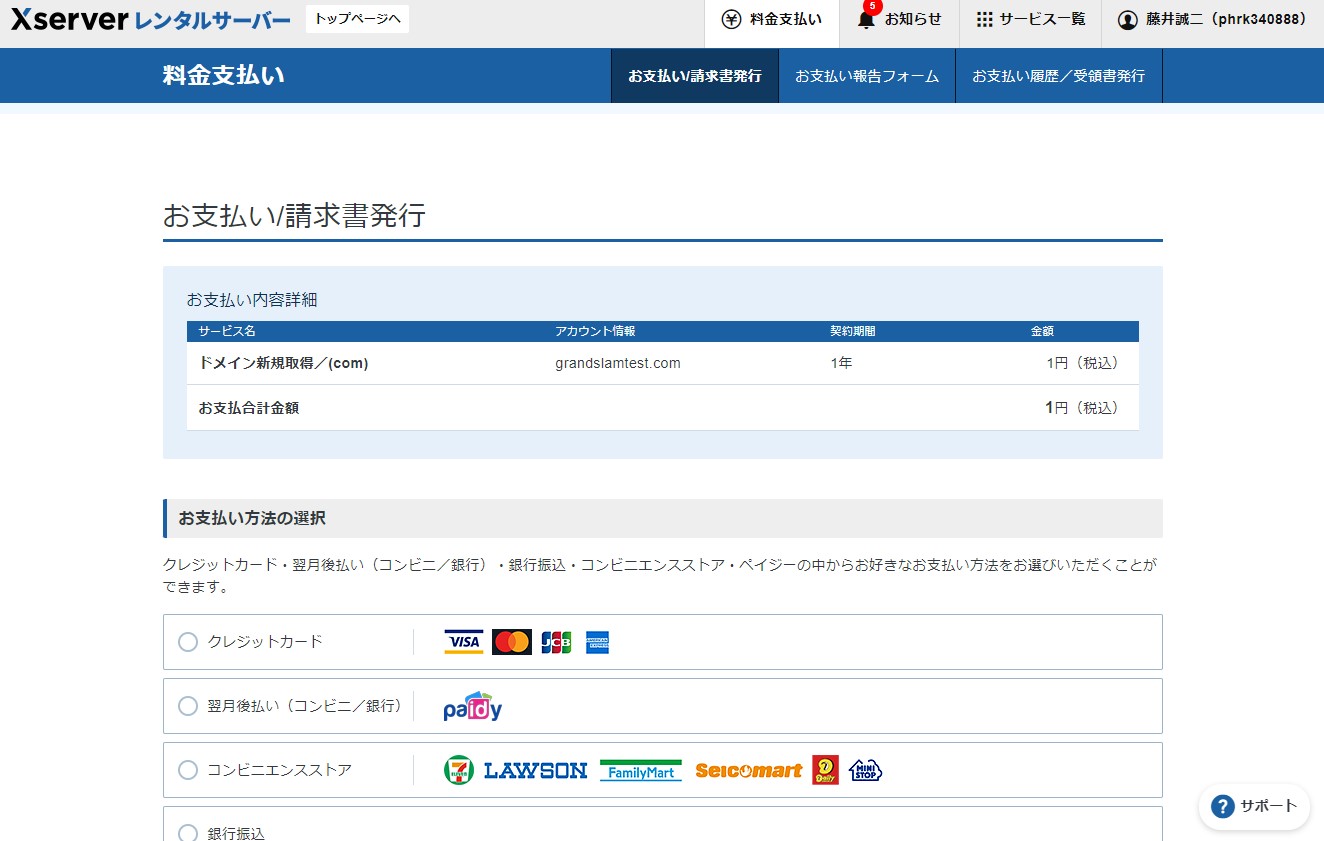
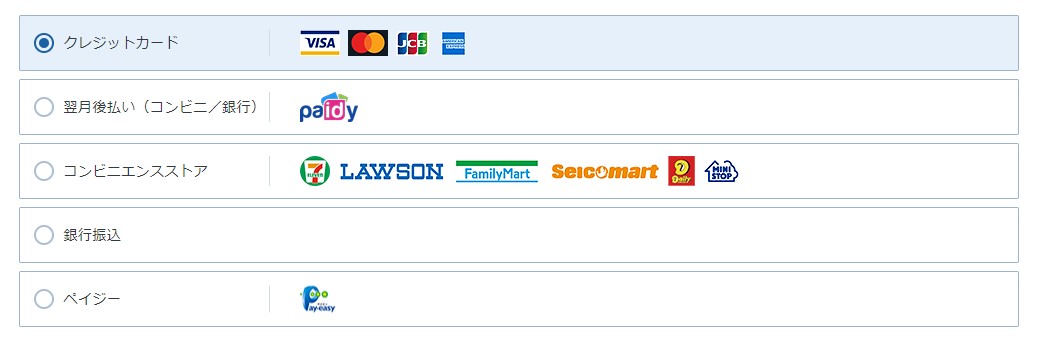
支払方法は下のとおりです。
今回は「クレジットカード」を選びました。
クレジットカードの場合、下のようなカード情報の入力画面になります。
入力して「確認画面へ進む」のボタンを押します。
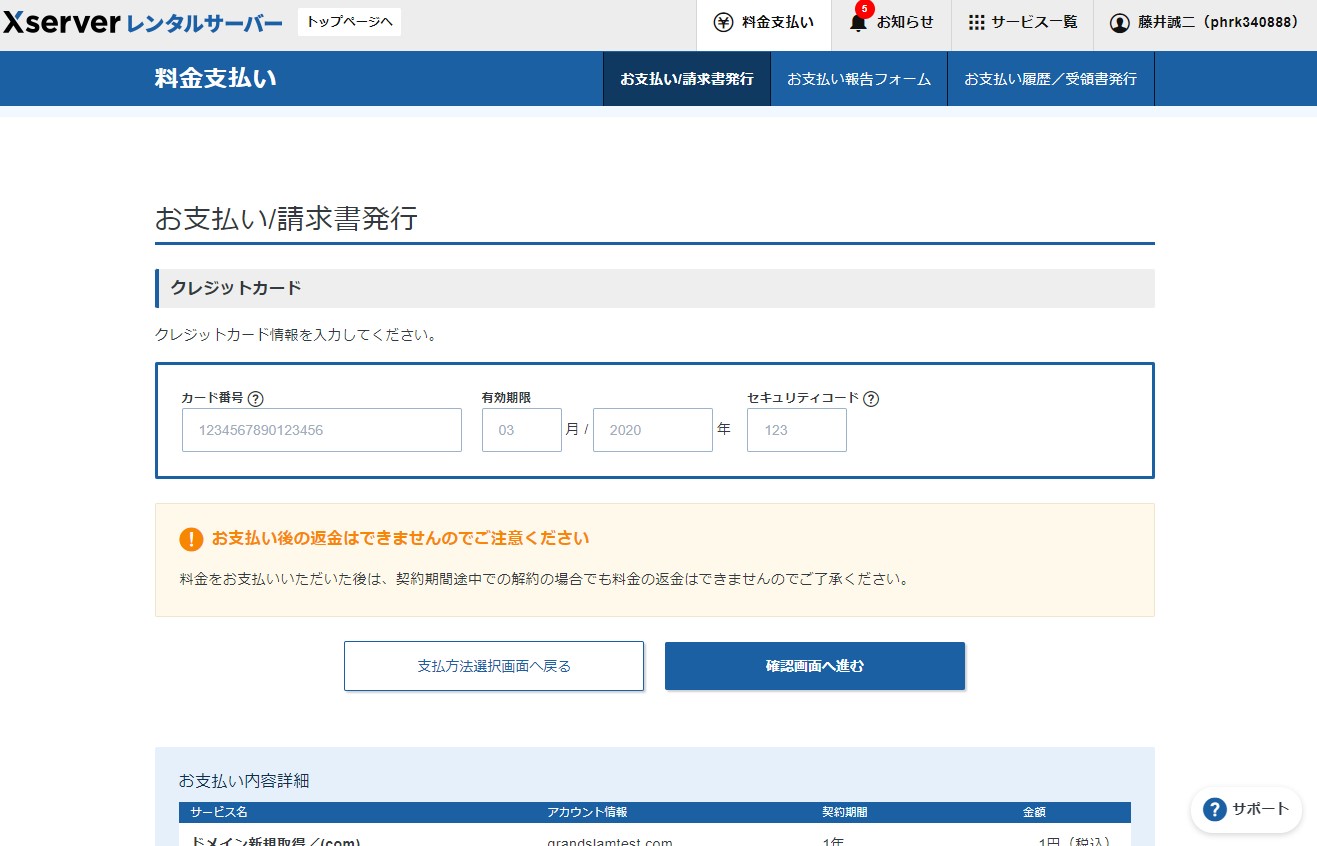
下のような最終確認の画面になります。
間違いなければ「お支払いする」というボタンを押してください。
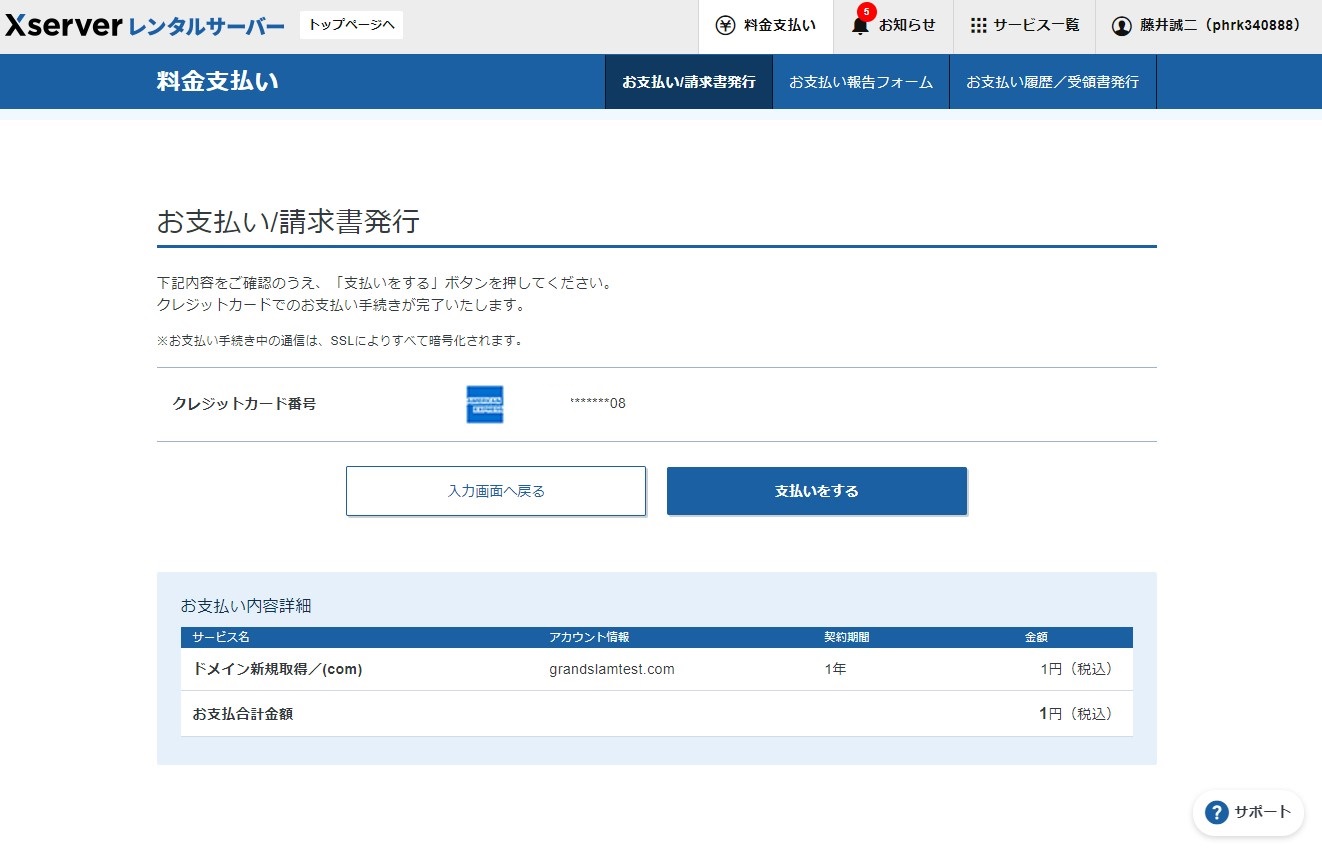
支払いが確定すると、下の画面になります。
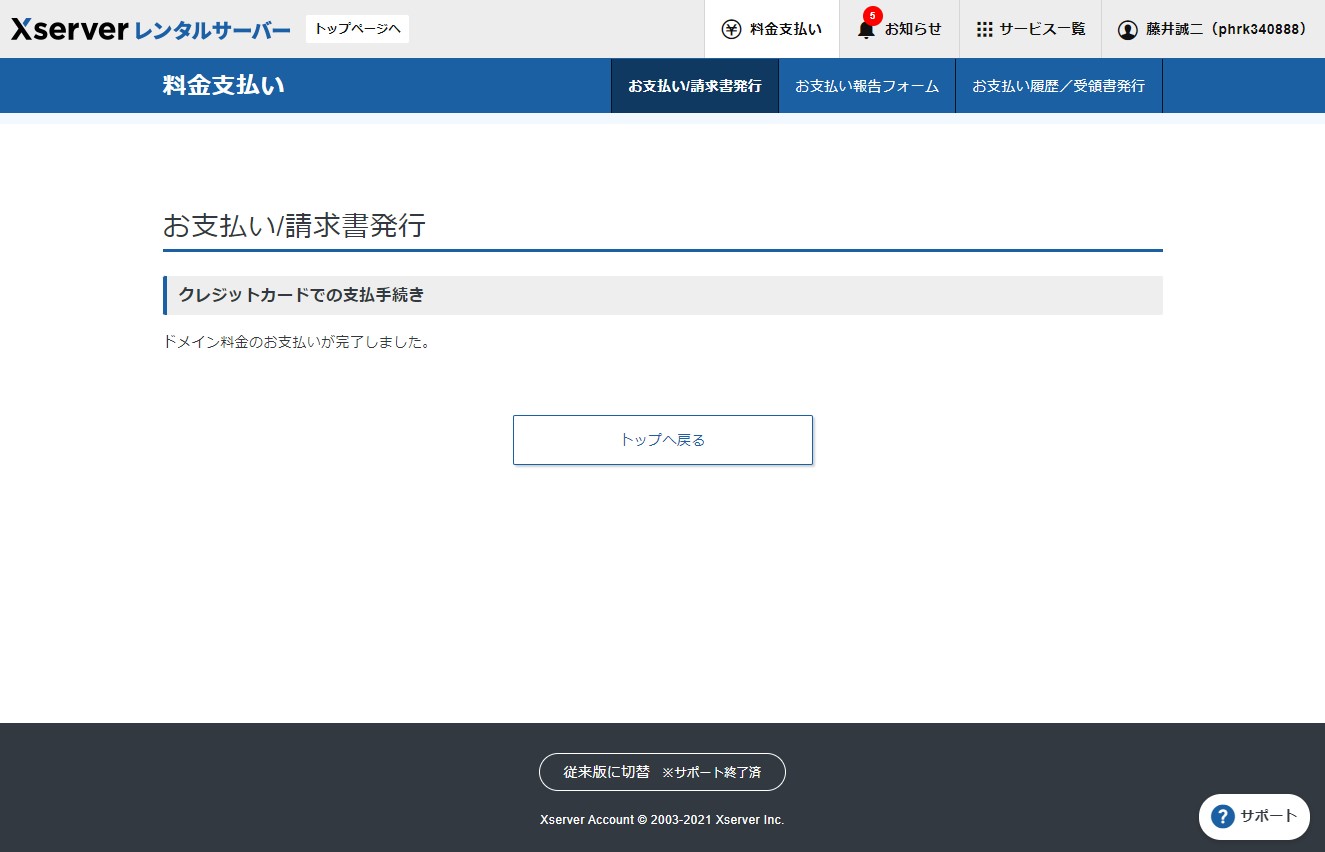
「トップへ戻る」のボタンを押すと、最初の画面に戻ります。
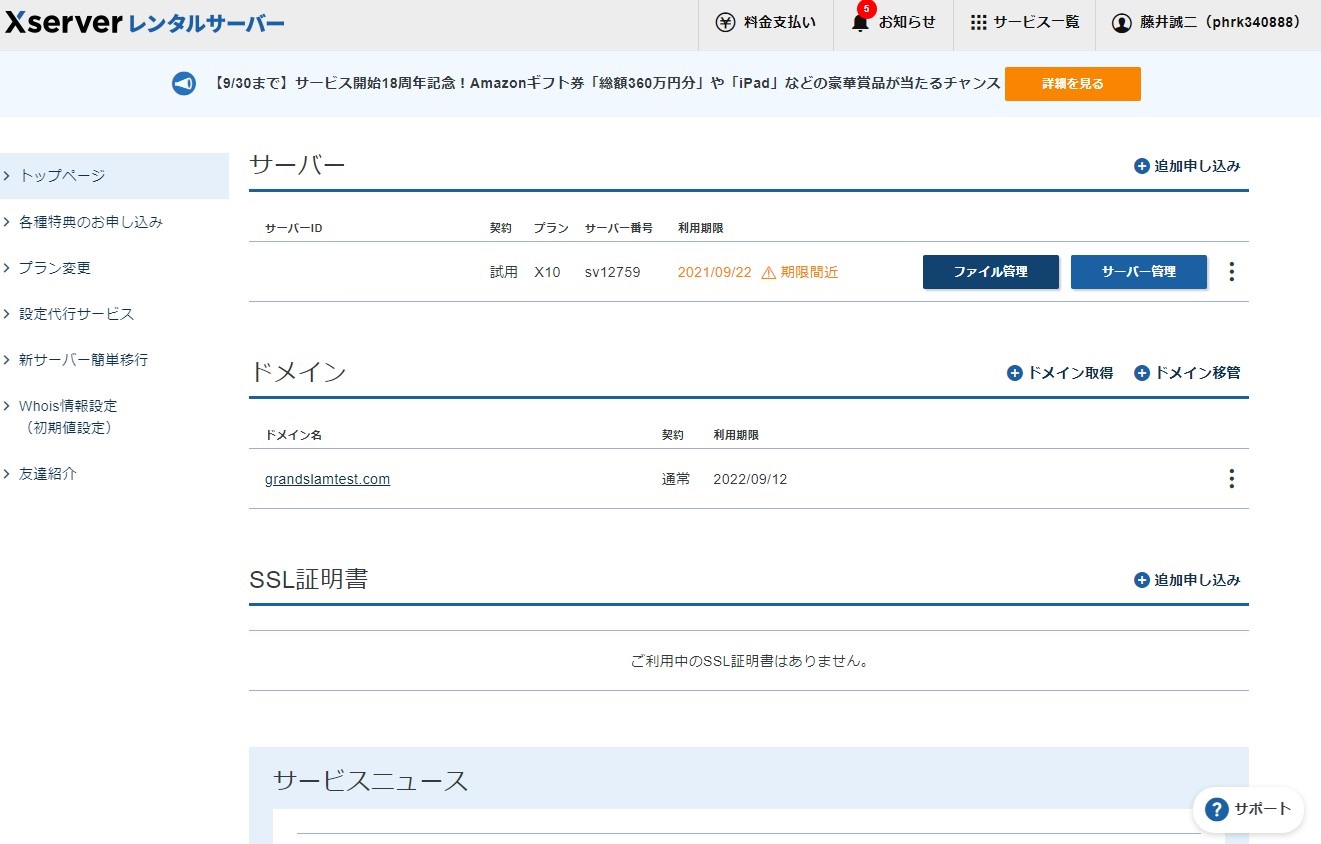
見てのとおり、真ん中の「ドメイン」の欄に「grandslamtest.com」が追加され、無事に取得できています。
サーバーとドメインが用意できたら、サーバー内に取得した独自ドメインを設定してWordPressをインストールします。エックスサーバーなら「サーバーの初期設定、ドメイン取得、ドメインの設定、WordPressのインストール」の全てが申し込み時に自動でできるのでおすすめです。
WordPressの管理画面へログインする方法は簡単です。
あなたのドメインの文字列の後ろに「/wp-admin」をつけると管理画面へのログイン画面が表示されます。
WordPressをインストールしたら、購入したWordPressテーマのファイルをアップロードして、テーマのインストールを行います。
親テーマと子テーマ両方をインストールしておきましょう。方法は各テーマのマニュアルに書いてあることが多いです。
WordPressでブログ記事をつくり始める前に、絶対にやっておくべき必須設定があります。
これをやっておかないと、後で大惨事になるので、忘れずに実施してくださいね。
- SSL化設定(レンタルサーバー側とWordPress側で実施)
- パーマリンク設定(WordPressで実施)
- 必須プラグインのインストール(WordPressで実施)
- セキュリティ対策の実施
- SEOの基本設定
初期設定ができたら、いよいよ記事コンテンツを作ってOKです。
まずはエディタの使い方や操作のやり方に慣れたり、記事の書き方を学ぶためにお試しで好きなように記事を書いてみてもいいと思います。
しかし、ある程度慣れてきたら、効率的にあなたのサイトにアクセスを集めるための「SEOライティング」という技術を身につける必要があります。
SEOライティングのスキルが学べる全手順については、「BIG Word Writing」の電子書籍にまとめています。
これ1冊でブログ運営で成果を出すために必要なSEO対策とSEOライティングの全てが手に入りますので、ぜひ購入してみてください。
WordPressブログの管理画面の使い方と用語解説
WordPressでブログを立ち上げることができたら、管理画面を触っていきながら、便利な機能を学んでいきましょう。
| 管理画面の用語 | 解説 |
|---|---|
| 投稿ページ | 「ブログ記事」や「ニュース記事」などを作るモード |
| 固定ページ | 「TOPページ」や「プロフィール」などのメインページを作るモード |
| ブロックエディタ | 投稿記事や固定ページを簡単なマウス操作だけで作れる編集ツール |
| カテゴリー | 関連した記事グループで複数の記事をカテゴリーにまとめる機能(縦にまとめるイメージ) |
| タグ | カテゴリーに関わらず、記事をトピックごとに横断的にタグづけして検索性を高める機能 |
| ウィジェット | サイトのいろんなところにコンテンツを配置できる機能 |
| プラグイン | WordPressにいろんな便利機能を簡単に実装できるパーツ |
もっと詳しい解説は「WordPressの基礎知識・管理画面の用語|投稿・固定ページの違いやカテゴリーとタグの違いを解説」の記事でご覧ください。
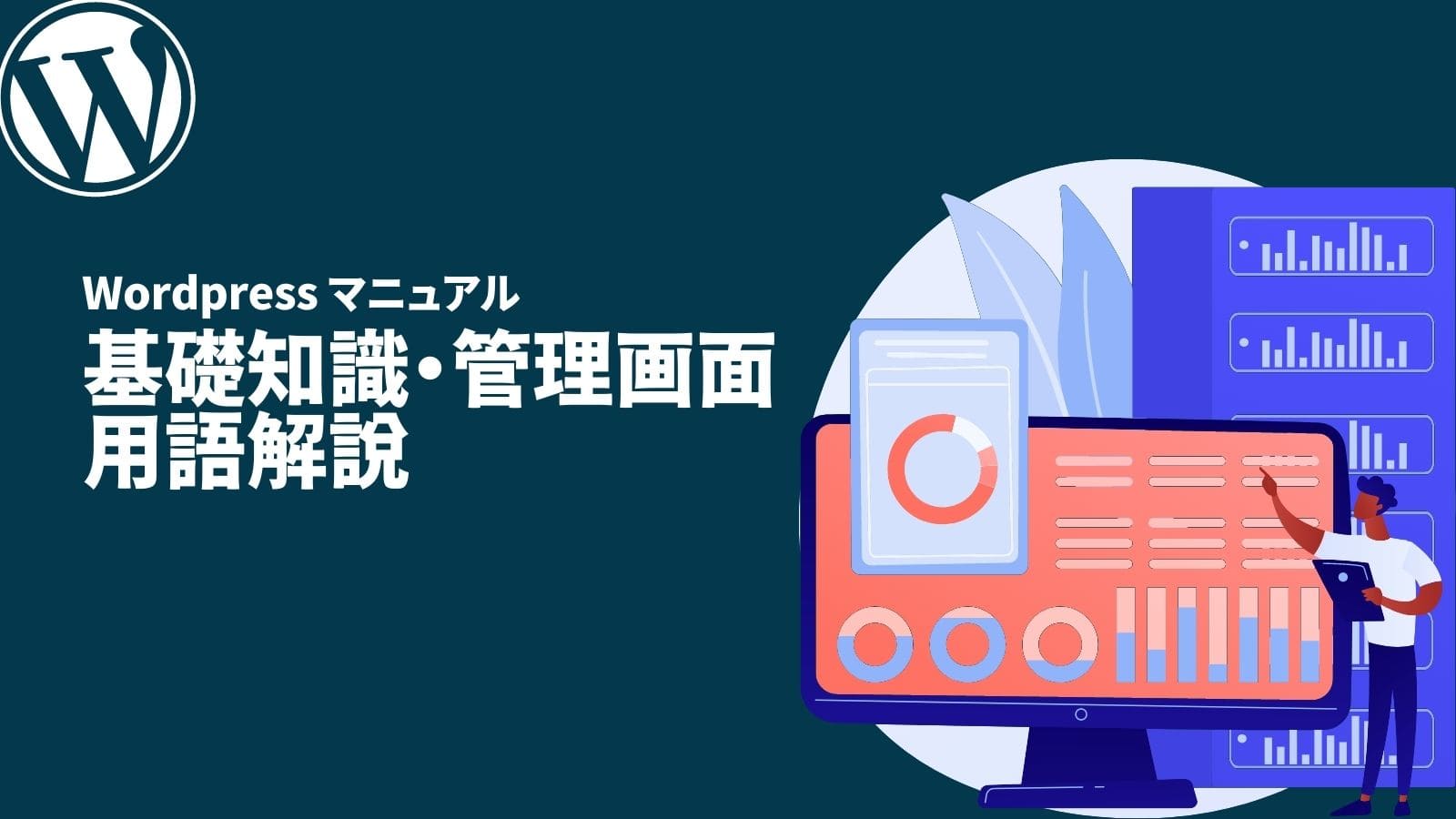
WordPressでブログを立ち上げた後にやるべき設定方法
WordPressでブログを立ち上げた後は、必ずやっておくべき必須の初期設定があります。
- 常時SSL化設定(レンタルサーバー側とWordPress側で実施)
- パーマリンク設定(WordPressで実施)
- 必須プラグインのインストール(WordPressで実施)
- セキュリティ対策の実施
- SEOの基本設定
パーマリンク構造の設定
WordPressブログの初心者が必ずやってしまうミスが「パーマリンク設定」の変更忘れです。
パーマリンク設定とは、WEBページURL構造を決めるロジックのようなものでして、ブログ記事やサイトの各ページのURLの決め方のことを言います。
コレを忘れて、ブログ記事を書き続けていて、後からパーマリンク設定を変更すると今までの努力が全て吹き飛びます!WEBページは全て「URL」で認識されているので、URLが1文字でも変わると「全く別のページ」という扱いなんです。つまり、ブログ運営の途中でパーマリンク設定を変更すると、今までの記事のURLが全て変更となるため、そのページが溜めていたGoogleの検索エンジンからの評価が0になってしまうんです。マジで注意してください!
パーマリンク構造の設定変更手順は、まずWordPressの管理画面のサイドバーにある「設定」の中にある「パーマリンク」をクリックします。
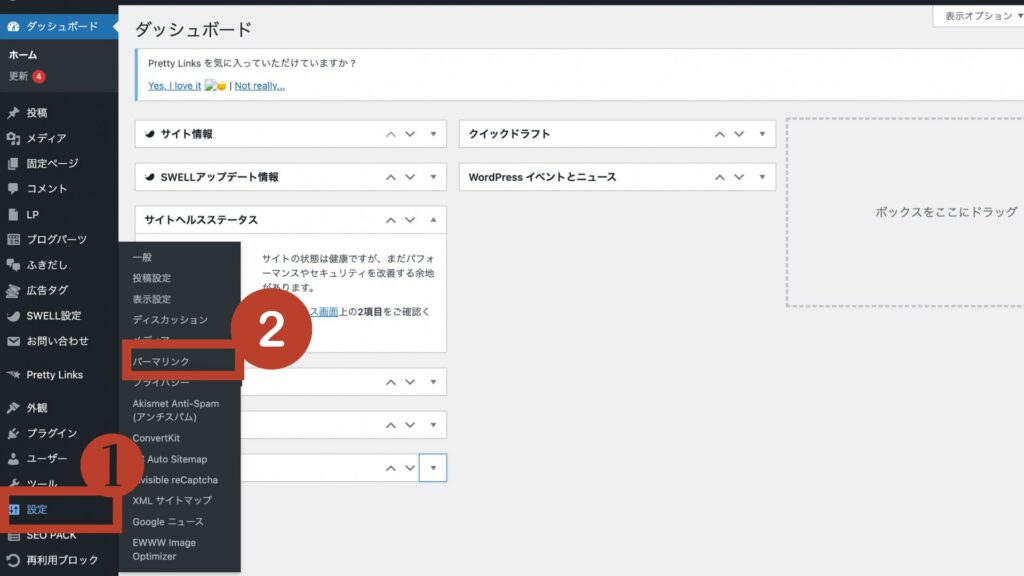
すると、パーマリンク設定の画面が表示されます。
デフォルトの選択は人によって「基本」だったり、「日付と投稿名」になっていたりと違うこともあります。
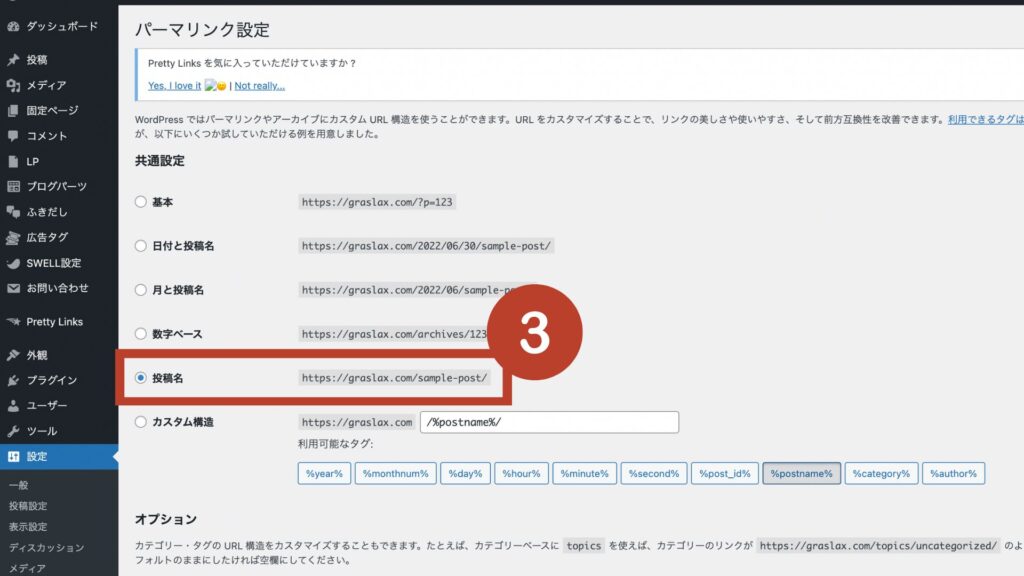
このパーマリンク設定を「投稿名」に変更して変更を保存すればOKです。
なぜパーマリンク設定は「投稿名」が良いのか?
パーマリンク設定は上級者であれば「カテゴリー+投稿名」にするのがベストです。しかし、パーマリンク構造にカテゴリーを組み込んでしまうと、WEBサイトが成長してカテゴリーの再設計をした場合に全ての投稿記事のURLが変わってしまうことになり、大惨事を招きます。
「投稿名」にしておけば、サイトの再設計など様々な要因が起きたとしても、パーマリンク構造は変わらないので、ブログ初心者やWEBサイトの設計を最初に全部やりきれない人にとっては安心です。
WordPressブログのデザインをする上で役に立つ参考事例
有料のWordPressテーマを購入している人なら、プロがデザインした綺麗なWEBサイトをすでに手に入れていると思いますが、さらにカスタマイズしたい人向けに、サイトのタイプ別で参考事例をまとめています。

WordPressで作ったブログにアクセスを集めるおすすめの方法
WordPressでブログを作ったあなたはもう立派なWEBマーケターの仲間入りです。
ここからはあなたのWEBサイトにたくさんの読者やファンを集めるスキルを身につけていきましょう。
そのために必要なスキルは「SEO対策」と「SEOライティングスキル」です。
SEO対策とはなんなのか。どうやったらいいのか。SEOに強い記事コンテンツを作るにはどうしたらいいのか。
その全てを解説した「BIG Word Writing」の電子書籍を販売していますので、ぜひ忘れずに購入しておきましょう。
SEOライティングのおすすめ本

BIG WORD WRITINGの内容
- サイトにアクセスを呼ぶSEO対策とは?
- SEO対策の基礎となる全知識
- SEOライティングに必要な全知識
- SEO記事の書き方とコンテンツの構成のコツ
- キーワード調査の全手順
- 高品質なコンテンツの絶対条件とつくり方
- 検索体験を高めるSXOライティング入門
- SEOライティング添削のチェックリスト
- 強力なビッグワードライティング
あなたのサイトにアクセスを継続的に呼び込むために絶対に欠かせない必須スキル「SEOライティング」の全てを学べるおすすめ本が特別価格で販売中。この技術であなたのサイトを収益マシンに変えても良いし、WEBライティングの仕事で安定して案件を取れて、完全在宅ワークで働く生活を手に入れることだって可能です。この本を購入できるのは当サイトだけ。
WordPressとは
WordPress(ワードプレス)は世界で最も使われているWEBサイト運営ツールです。
WEBサイトを自分でつくりたい人にはおすすめのノーコードツールです。
CMS(コンテンツマネジメントシステム)ともいったりします。
WordPressは無料のCMS
- プログラミング不要でWEBサイトを作れるノーコードツール
- 無料でブログやホームページが作れるツール
- 世界で2億以上、日本で1100万以上のサイトがワードプレス
- 世界の4割以上のサイトがワードプレスで運営されている
- 大手メディアや企業サイトもワードプレスで作られている
WordPressとはどんなものなのか。詳しくは下記の記事で画像つきで解説しています。
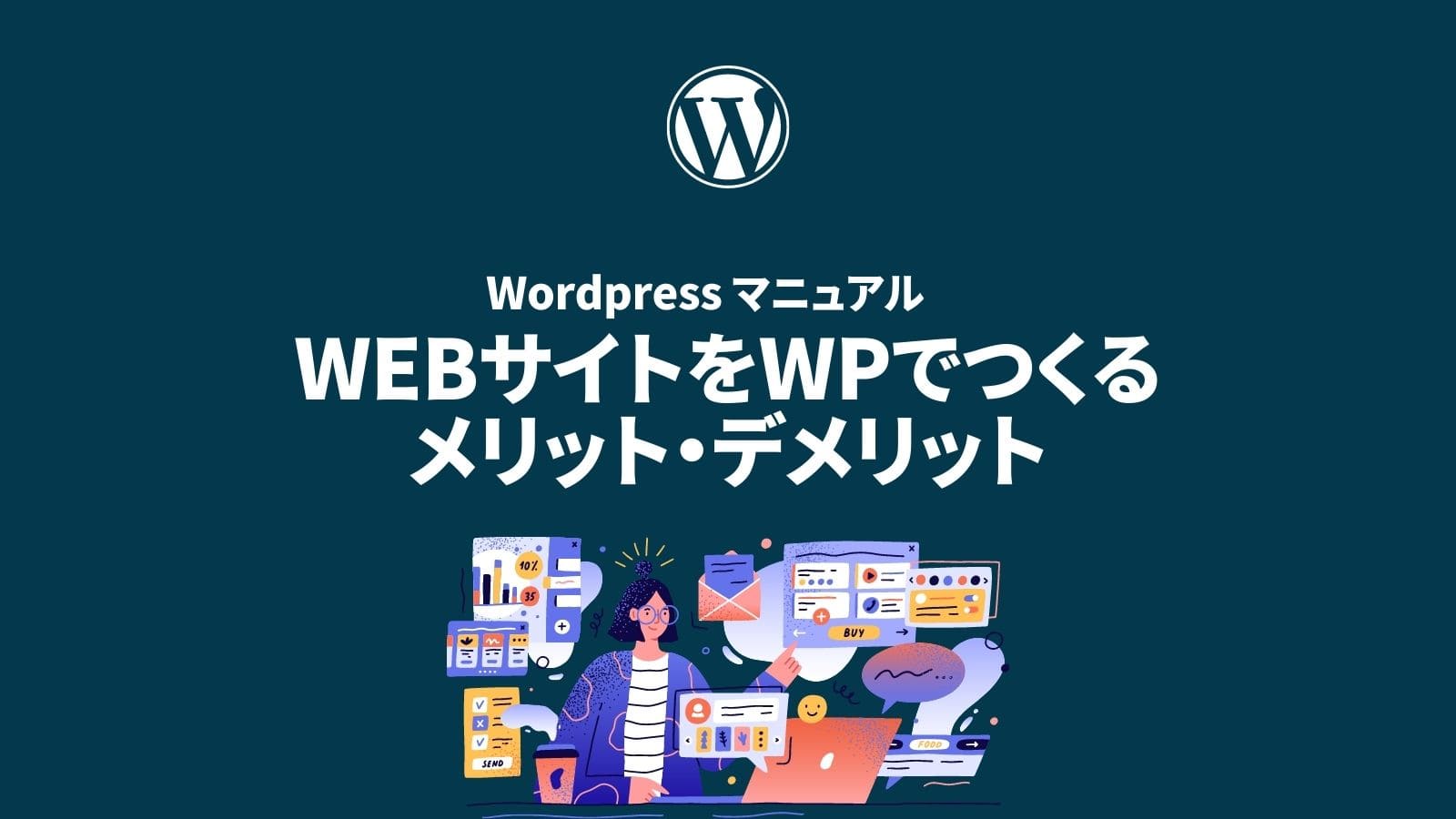
WordPressを使うことで身に付くスキル
WordPressでブログを作ることを通じて、WEBマーケティング全般のスキルが実践的に身につくので、IT業界やWEB業界で活躍できるスキルを身につけたい人にはおすすめですね。

WordPress.comとWordPress .orgの違い
WordPress(ワードプレス)には2種類あり、基本的に利用すべきは「WordPress .org」のものです。
| WordPress.com | ブログ作成のパッケージツール(有料) |
| WordPress .org | 無料のCMSツール |
レンタルサーバーで簡単インストールできたり、ブログやWEBメディア、高機能のWEBサイトを作るには「WordPress .org」のオープンソースソフトウェアを使う点にご注意ください。
「WordPress.org」のワードプレスを使う場合でも、レンタルサーバーなどで自動的にインストールできるので、公式サイトからファイルをダウンロードせずにサイト構築をしていくのをおすすめします。
このサイトでは「WordPress.org」のオープンソースのものを使う前提で解説をしていますのでご安心ください。
WordPressを使ってブログを自分でつくるのがおすすめな理由
WordPressを使って、しかも自分の力だけでWEBサイトを作れるようになるとすごいことが起きます。
- 自分の考えや有益な情報を全国の人に届けることができる
- ブログがあなたの代わりに24時間ずっと働いてくれる
- 良いサービスや好きな商品をアピールできる媒体を自分で持つことができる
- 誰かの悩みや困りごとを解決することができる
- 集客力を身につけることで莫大な収益を得ることができる
いまの時代、WEBサイトなしでビジネスや仕事を効率的に進めていくことはほぼ不可能です。
そんな現代の必須スキルを簡単に身につけられるのがワードプレスの素晴らしい点ですね。